説明機能仕様ダウンロード画像使い方
画面から任意の色を取得できるカラーピッカーツール
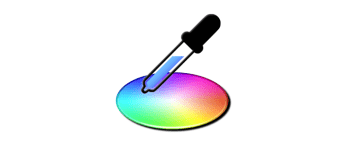
画面上のどこからでも色をキャプチャして取得し、カラーコード(HEX 値と RGB 値)を確認できる Windows 向けのカラーピッカーツール。最大 16 色を保存することができ、最も色に近いウェブセーフカラーを調べることもできます。
ColorPic の概要
ColorPic は、高解像度モニターで使用することができるカラーピッカーツールです。このカラーピッカーには拡大鏡が取り付けられており、一度に最大 16 色のパレットを取得し、4 つの高度なカラーミキサーを使用して、色を取得する事ができます。
ColorPic の機能
ColorPic の主な機能です。
| 機能 | 概要 |
|---|---|
| メイン機能 | 画面上のピクセルの色を取得 |
| 特徴 | 2倍 ~ 32倍の拡大鏡を表示 16 進数と 10 進数の色コードをコピー可能 取得した色をウェブセーフカラーに変換 |
| そのほかの機能 | 4つのカラーミキサーで色のサンプルを見ることができます |
画面上のピクセルの色を取得できます。
ColorPic は、画面上のあらゆる場所の色を取得して保存することができるカラーピッカーツールです。
ピクセル単位で色を取得することが可能で、取得した色は保存され、10進数または16進数のカラーコードをコピーすることができます。取得した色がウェブセーフカラーでない場合は、最も近いウェブセーフカラーを探して表示することもできます。
初心者から専門家まで、すべてのユーザーに適したカラーピッカー
ColorPic は、拡大鏡やマウス位置の微調整(矢印キー)を使って、4K などの大きなモニターでも使いやすいように設計されているカラーピッカーです。Web デザインやそのほかのケースで画面上の色が必要な場合に役に立ちます。
機能
- 画面から任意の色を簡単に選択
- 16 進数と 10 進数で色を表示
- 色相、彩度、値、赤、緑、青の値を調整します
- シアン、マゼンタ、イエロー、ブラックのパーセンテージが表示されます
- 他のプログラムで簡単に使用できます
- サイズ変更可能な拡大領域
- グリッドをオーバーレイして、カラーピッカーをすばやく配置します
- 矢印キーを使用してマウスポインタを微調整します
- 色の複数のパレットを自動的に保存します
- ウェブセーフカラーの表示
- 最も近いウェブセーフカラーに変更できます
- ポイントサンプル、3×3 または 5×5 ピクセルのカラーサンプリング
- 4 つの高度なカラーミキサーで色を調整します
- 選択後のカラーピッカー値を簡単に編集
- 4K モニターのサポート
- 使いやすい折りたたみ式セクション
ダウンロード
使い方
インストール
1.インストール方法
- インストーラを実行するとようこそ画面が表示されます。[Next]をクリックします。
- ライセンスが表示されます。[Next]をクリックします。
- インストール先の設定です。変更しない場合はこのまま[Next]をクリックします。
- スタートメニューに作成するショートカットの設定です。変更しない場合はこのまま[Next]をクリックします。
- インストールの準備ができました。[Install]をクリックしてインストールを開始します。
- インストールが完了しました。[Finish]をクリックしてセットアップウィザードを閉じます。
基本的な使い方
1.色を取得する/コピーする
- 「Chips」の空白のボックス部分をクリックします。
- マウスを動かすと、下の拡大鏡のエリアでマウスの位置が拡大表示されます。
- 矢印キーを動かすと位置を微調整できます。
- キーボードの「Ctrl + G」キーを押すと画面から色を取得できます。
- 「Websnap」ボタンを押すと、色を最も近いウェブセーフカラーに変更できます。
- 「Copy」ボタンを押すと、色コードをクリップボードにコピーできます。

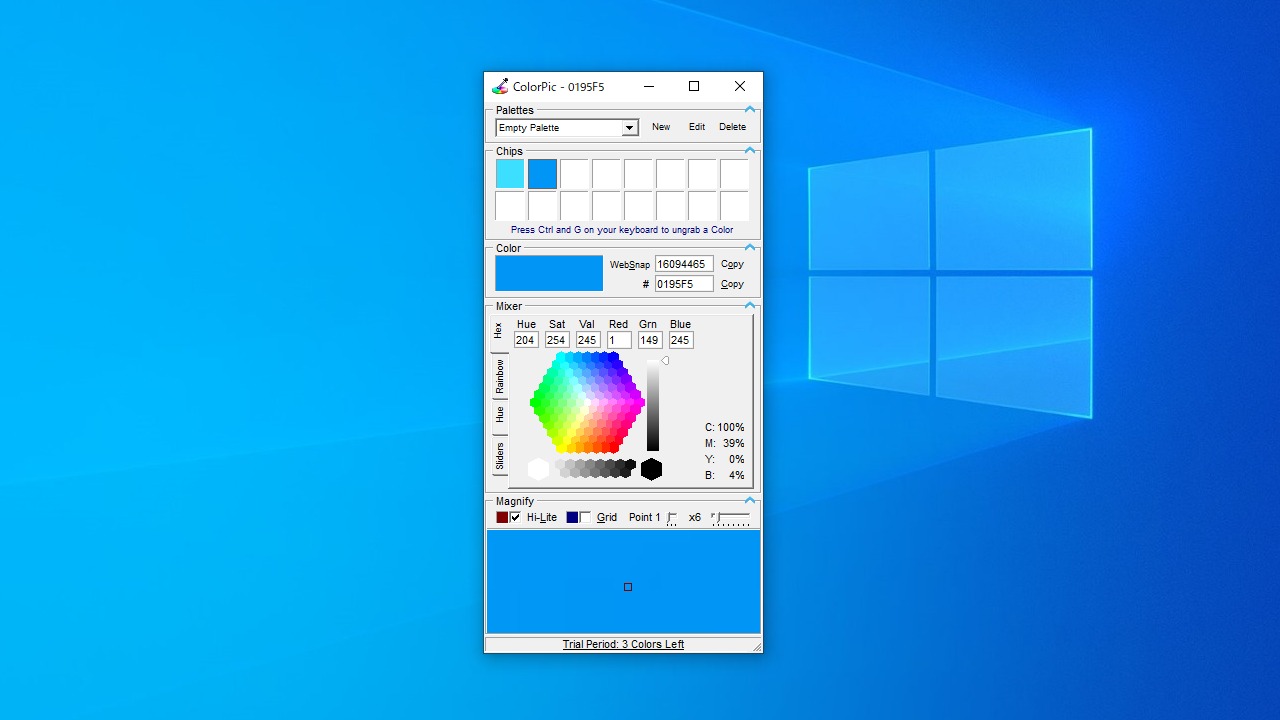
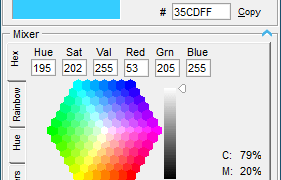
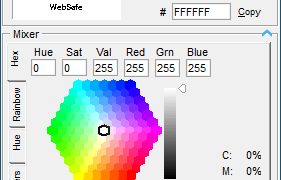
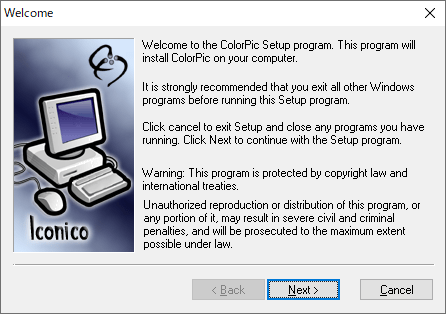
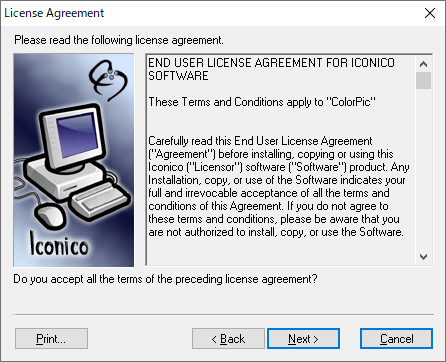
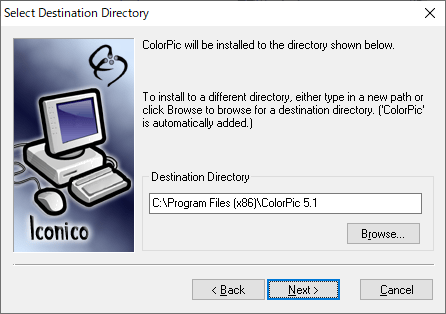

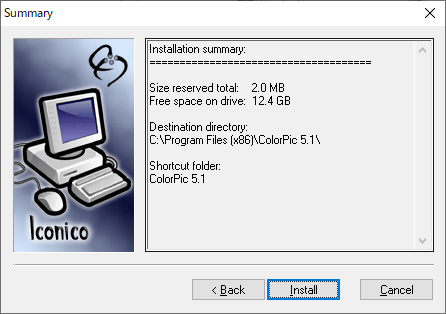
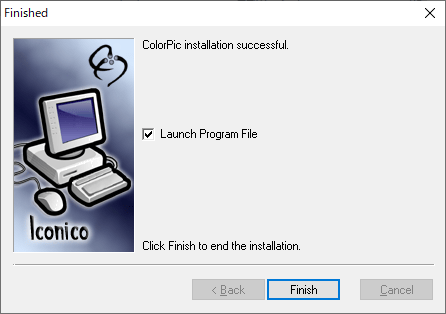
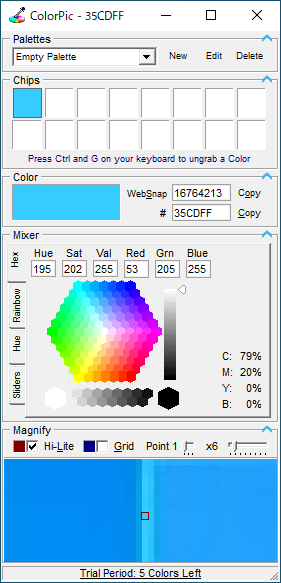
ColorPic はどなたでも無料で使用できます。